如何利用PPT快速制作出数字滚落动画
来源:网络收集 点击: 时间:2025-02-21【导读】:
PPT是日常生活中经常用到的办公软件,它可以做到很多你想不到的效果出来。比如,你知道其实PPT是可以快速制作出数字滚落动画的吗?不知道吧!今天,我就来给大家分享下如何用PPT制作出数字滚落动画工具/原料more三星笔记本3500EL Windows10Microsoft PowerPoint方法/步骤1/6分步阅读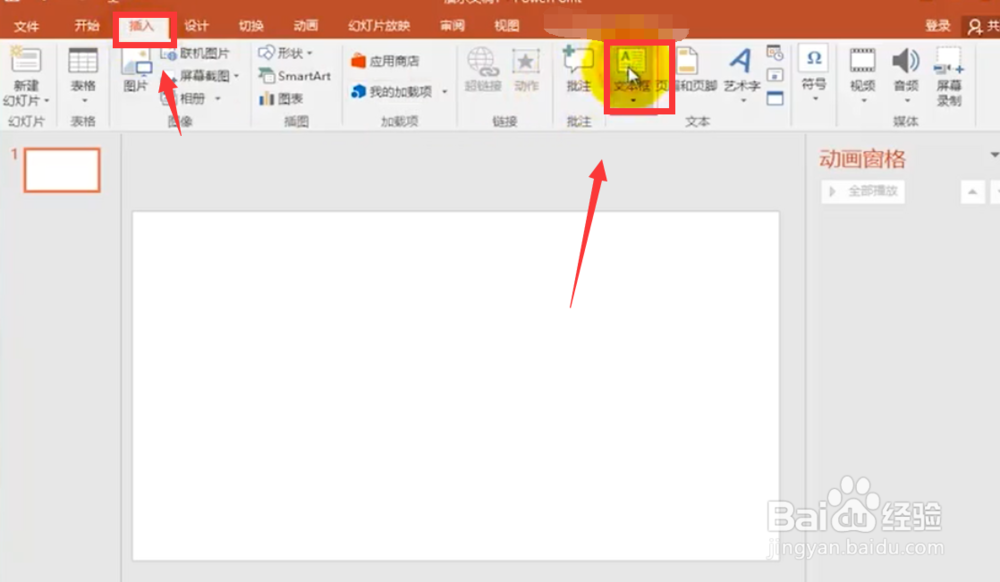 2/6
2/6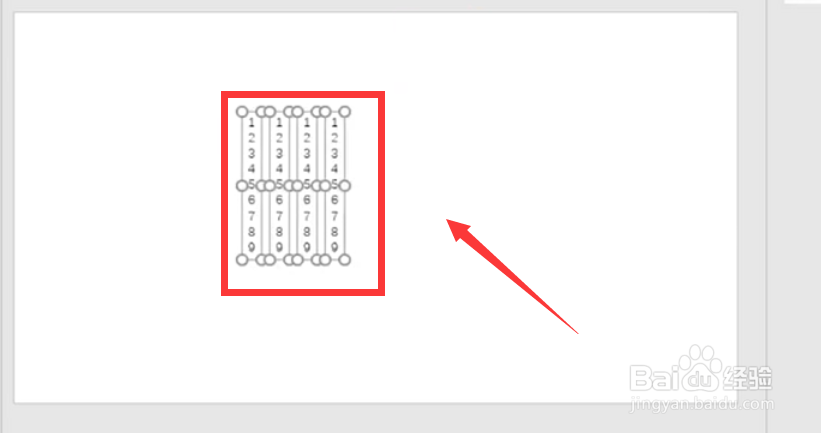 3/6
3/6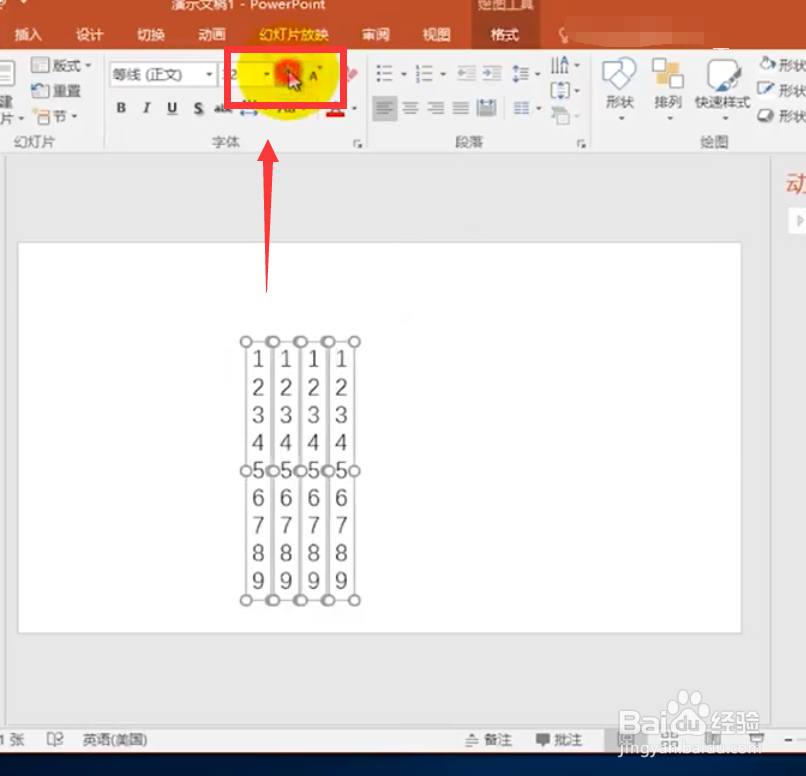 4/6
4/6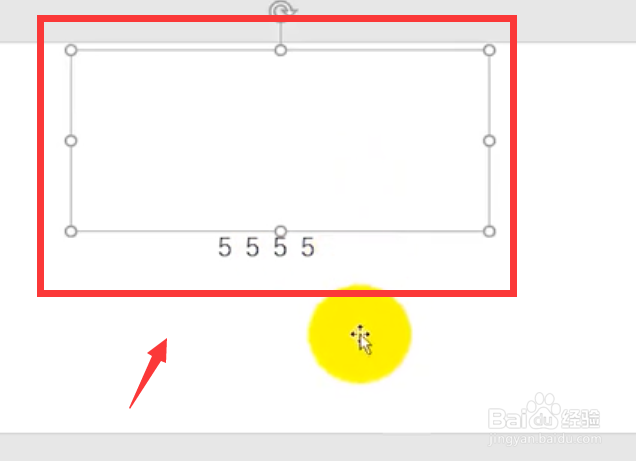 5/6
5/6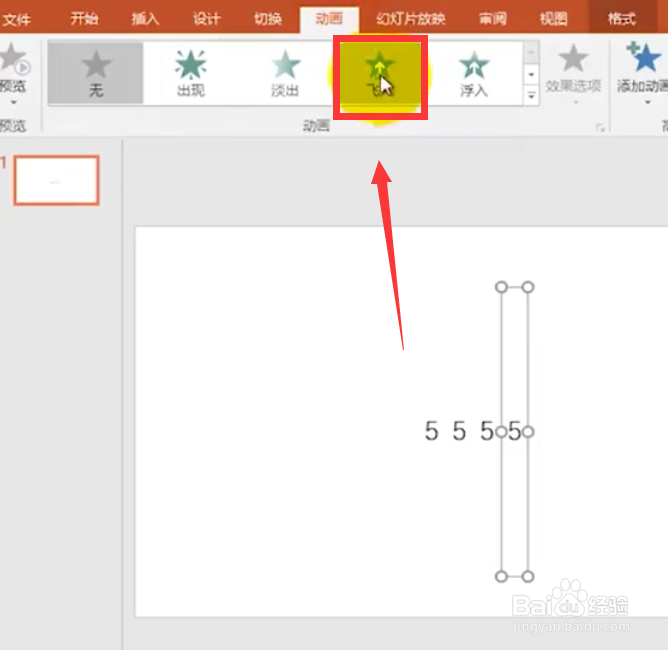 6/6
6/6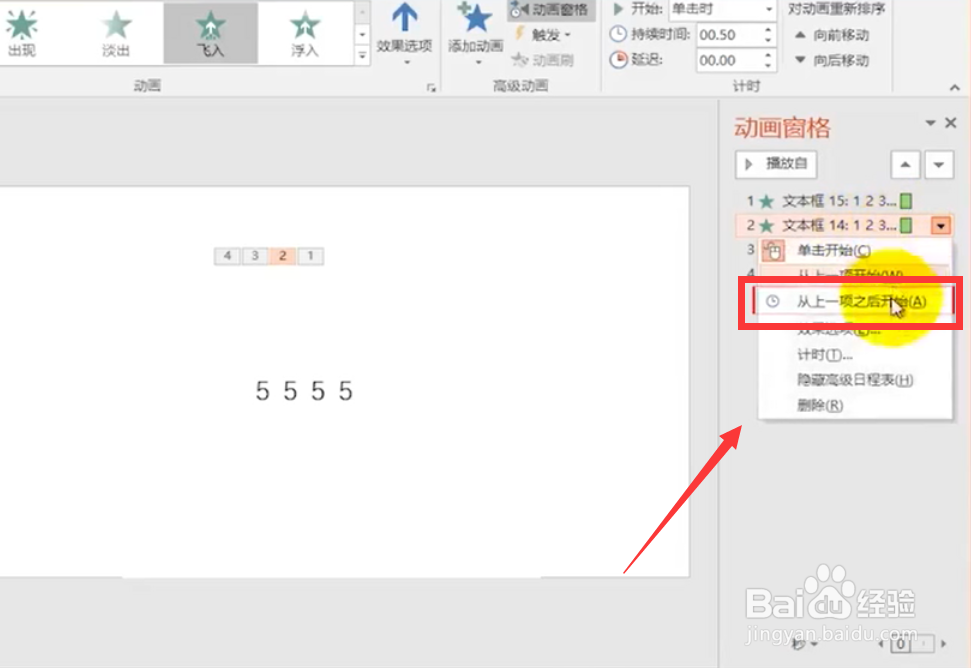 总结1/1
总结1/1
首先第一步我们打开PPT,点击插入,点击文本框。这个相信大家都会操作吧,不会的看下面的图
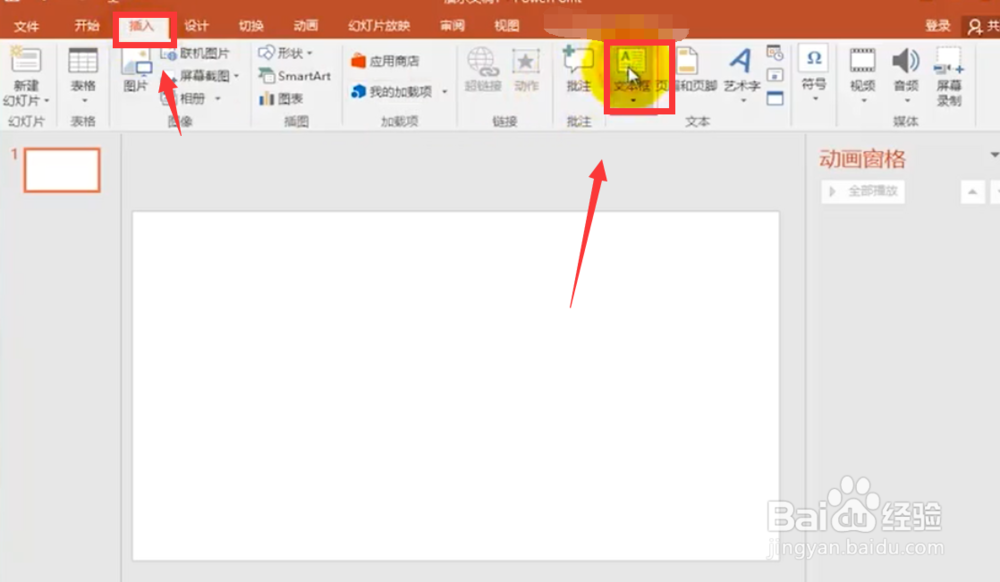 2/6
2/6然后,在文本框中输入几列要滚动的数字内容。具体效果如图所示,要竖列的,单独的效果。
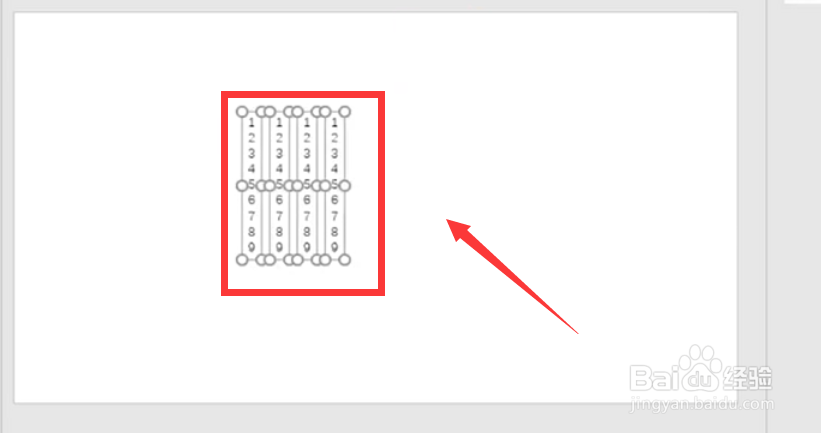 3/6
3/6接下来,我们调节文字的大小。根据字体的型号,我们选择这最适合我们需求的大小出来
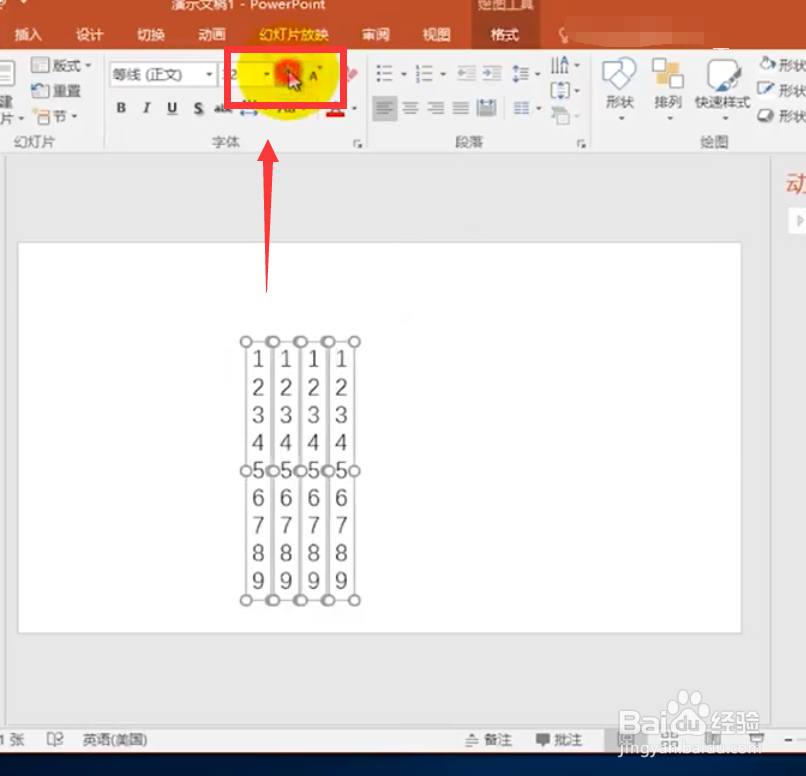 4/6
4/6画出一个矩形,并调整矩形的颜色为白色跟背景颜色一样。调整矩形的位置,只留出一行数字
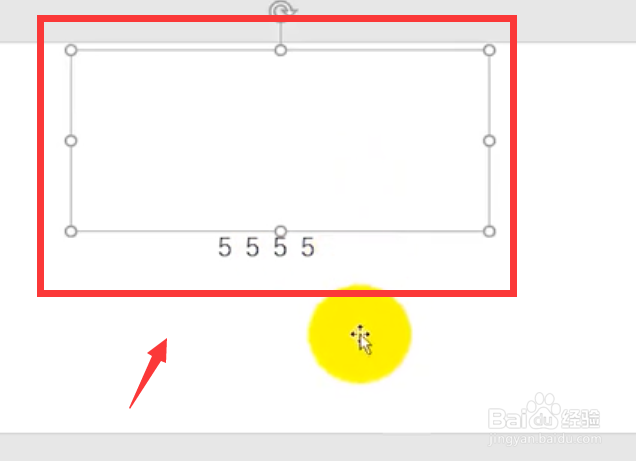 5/6
5/6接着依次选择每列数字,给每列数字都添加一个飞入的效果
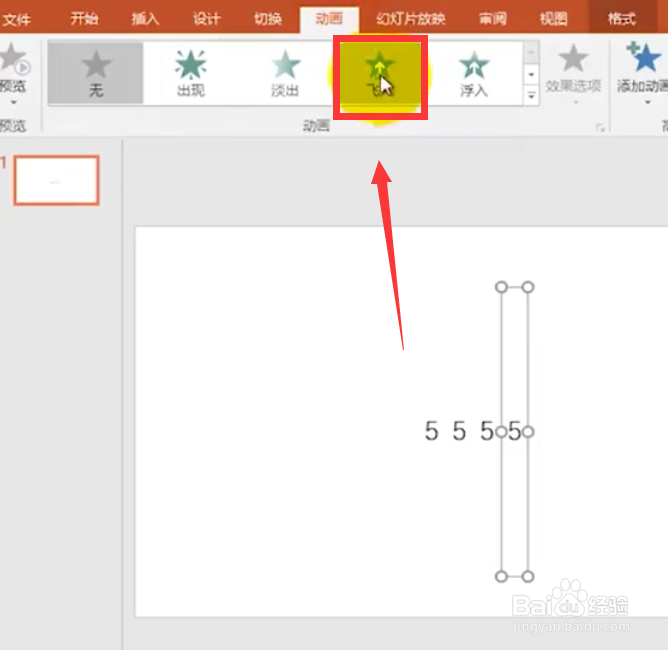 6/6
6/6最后,在动画窗格中依次右键点击文本框设置为 从上一项之后开始。这样,数字滚落动画就做好了。你学会了吗
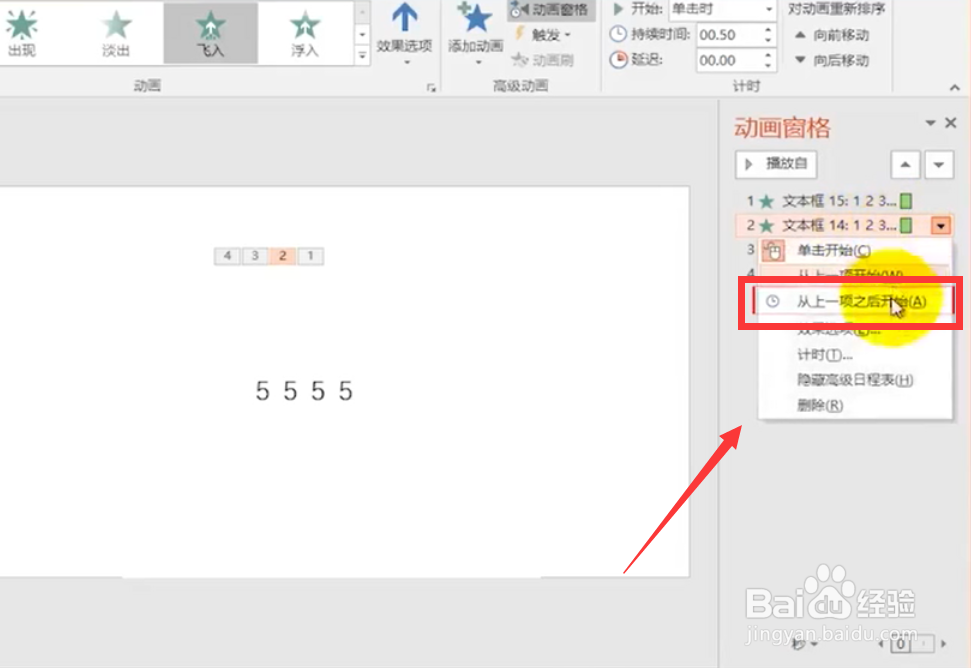 总结1/1
总结1/11.启动ppt,插入文本框。
2.在文本框中输入几列要滚动的数字内容,并调整大小
3.画出一个矩形,并调整颜色为白色并调整矩形的位置,只留出一行数字
4.接着依次选择每列数字,给每列数字都添加一个飞入的效果,并在动画窗格中选择从上一项之后开始
注意事项数字要竖向的
注意,每一列数字都要加效果
版权声明:
1、本文系转载,版权归原作者所有,旨在传递信息,不代表看本站的观点和立场。
2、本站仅提供信息发布平台,不承担相关法律责任。
3、若侵犯您的版权或隐私,请联系本站管理员删除。
4、文章链接:http://www.1haoku.cn/art_1245492.html
上一篇:鲍鱼土豆胡萝卜炖红烧肉这么做才对
下一篇:如何恢复程序猿小说数据
 订阅
订阅